更新於 2025-06-16
699 views
5分钟 阅读
你是 Pokémon Go 的粉絲嗎?你一直在用 GPS 搖桿捕捉精靈,但突然就失靈了?別擔心,你不是一個人!很多玩家都用 GPS 搖桿在遊戲中移動,無需實際行走。但有時,這些工具會失效。這很惱人,尤其是當你正進行一場刺激的捉精靈遊戲時。
在本文中,我們將指導您解決 Pokémon Go 中 GPS 搖桿無法正常運作的問題,並介紹一些簡單有效的解決方案。無論您是經驗豐富的玩家還是新手,這些技巧都能幫助您快速輕鬆地重返遊戲。
第 1 部分:為什麼 GPS 操縱桿在 Pokémon Go 中不起作用?
Pokémon Go 的 GPS 搖桿無法正常運作可能由多種因素造成,通常與遊戲內建的防作弊安全措施有關。以下是一些常見原因:
- 遊戲更新和反作弊措施: Pokémon Go 的開發商 Niantic 會定期更新遊戲,以增強安全性並防止 GPS 欺騙等作弊手段。這些更新可能會導致 GPS 搖桿應用程式失效。
- 不正確的設定: GPS 操縱桿應用程式或裝置設定配置不當可能會導致問題。請確保您已授予所有必要權限、啟用開發者選項(如有需要)並正確配置位置設定。
- 帳號禁令或軟禁令: Niantic 積極監控作弊行為。如果您的帳戶因使用 GPS 欺騙工具而被標記,您可能會面臨暫時或永久封鎖,這可能會影響您使用搖桿的能力。
- 應用程式特定問題: GPS 操縱桿應用程式本身可能有錯誤或問題。檢查更新或使用其他更可靠的應用程式或許可以解決問題。
- 定位服務問題: 設備定位服務出現問題(例如 GPS 訊號不良、位置設定不正確或與使用位置資料的其他應用程式衝突)可能會導致操縱桿無法運作。
第 2 部分:替代工具:解決 Pokémon Go GPS 搖桿無法正常運作的最佳方案
對於 Pokémon Go 玩家來說,發現新寶可夢的刺激感往往在於探索不同的地點。然而,當 GPS 搖桿功能失效時,這可能會令人沮喪。好在,有一個可靠的解決方案: iWhere iPhone 位置更改器.
這款工具可讓您無縫模擬不同的 GPS 位置。 iWhere 憑藉其先進的位置偽造演算法,確保您的修改不會被檢測到。它提供一系列功能,包括可自訂的移動速度、GPX 檔案匯入/匯出選項、多種偽造模式等等,讓您輕鬆偽造位置。與傳統的位置偽造應用程式不同,iWhere iPhone Location Changer 相容於所有 iOS 和 iPadOS 版本。最棒的是,您甚至無需在 iPhone 上安裝它。
主要特點:
- 將您最喜歡的地點保存在地圖上,以便將來快速訪問,從而簡化您的位置操作過程。
- 存取先前使用過的位置的便利日誌,只需輕按幾下即可輕鬆修改您的 Pokémon Go 位置。
- 使用單站或多站選項製作路線,以便在改變 GPS 位置的同時實現逼真的運動。
- 享受與靈活操縱桿的無縫集成,非常適合玩基於位置的 AR 遊戲,例如 Pokémon Go 等。
- 在駕駛、步行或騎自行車時,可將速度調整為 1 公尺/秒至 50 公尺/秒之間的任意速度,以獲得量身定制的體驗。
以下是使用 iWhere iPhone 位置更改器更改 Pokémon Go 中 GPS 位置的步驟 –
步驟1: 在您的 iPhone 上開啟 iWhere iPhone Location Changer 應用程序,然後點擊「開始」。

第 2 步: 將 iPhone 連接到電腦。出現提示時,點擊 iPhone 螢幕上的「信任」。然後點擊“修改位置”,選擇你想要改變位置的方式。

步驟3: 地圖將會顯示出來。您可以透過放大或縮小來移動地圖。

步驟4: 使用搜尋欄輸入你想去的地方。找到後,點擊「確認修改」即可更改你在 Pokémon Go 中的位置。

第 3 部分:修復 Pokémon Go 中 GPS 搖桿無法正常運作的問題 – 其他方法
如果 Pokémon Go 中的 GPS 搖桿無法正常運作,您可以嘗試其他幾種方法來解決此問題。以下是一些您可以嘗試的其他修復方法:
修復1:重啟設備
重新啟動可以清除系統中可能影響 GPS 或操縱桿應用程式功能的臨時故障。以下是重新啟動 Android/iOS 裝置的方法。
對於Android設備
步驟1: 導航到安卓手機上的電源按鈕。按住它,直到螢幕上出現電源選單。
第 2 步: 在電源選單中,你通常會看到「關機」、「重新啟動」和「緊急模式」等選項。點選“重啟”。
步驟3: 您的裝置將關閉並自動重新啟動。
步驟4: 設備重新啟動後,打開 Pokémon Go 應用程式並檢查 GPS 操縱桿是否正常運作。
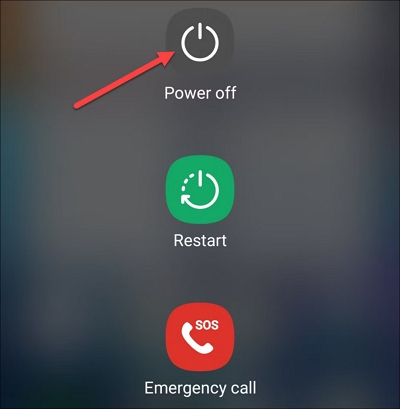
對於 iOS 裝置
步驟1: 對於配備面容 ID 的 iPhone,按住側邊按鈕和任一音量按鈕,直到出現關機滑桿。如果 iPhone 附有 Home 鍵,則需要點擊並按住側邊按鈕或頂部按鈕。
第 2 步: 拖曳滑桿關閉iOS設備。之後,耐心等待設備完全關閉。
步驟3: 裝置關閉後,再次按住側邊按鈕,直到看到 Apple 標誌。
步驟4: 重新啟動 iPhone 後,打開 Pokémon Go 應用程式並檢查 GPS 操縱桿是否正常運作。
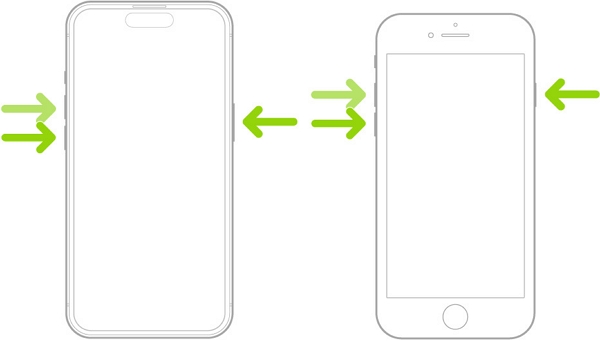
修復2:啟用定位服務
遊戲依賴精準的位置數據才能正常運行,如果沒有這些數據,GPS 搖桿等功能將無法正常運作。以下是如何在 Android 和 iOS 裝置上啟用位置服務的方法:
在 Android 上啟用定位服務
步驟1: 點擊齒輪圖示進入裝置設定。
第 2 步: 向下捲動並找到“位置”選項。點擊它以打開位置設定。
步驟3: 如果位置服務已關閉,請切換開關以將其開啟。
步驟4: 點擊“模式”,然後選擇“高精度”。這將使用GPS、Wi-Fi和行動網路更準確地估算你的位置。
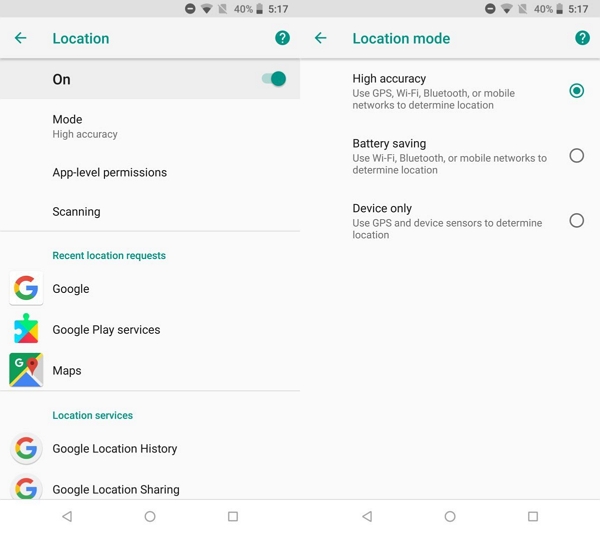
在 iOS 上啟用定位服務
步驟1: 點選主畫面上的設定圖示。向下捲動並點擊“隱私”。
第 2 步: 在頂部,你會看到“定位服務”選項。點擊它。
步驟3: 如果位置服務已關閉,請切換開關以將其開啟。
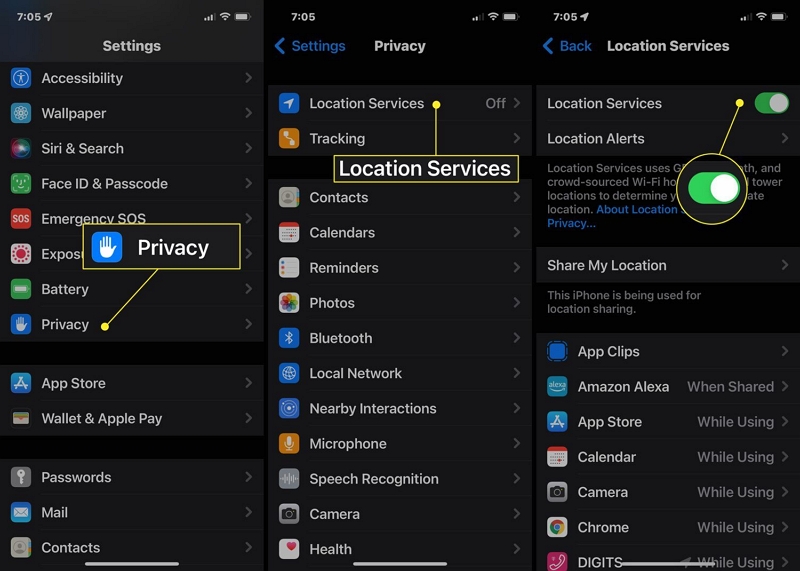
修復 3:更新 Pokémon Go 應用
開發者經常發布更新來改進應用程式功能,包括修復錯誤和提升效能。以下是在 Android 和 iOS 裝置上更新 Pokémon Go 應用程式的步驟:
對於Android用戶
步驟1: 啟動 Google Play 商店。點擊螢幕左上角的選單圖示(通常是三條水平線)以開啟側邊選單。
第 2 步: 從選單選項中選擇“我的應用程式和遊戲”。這將顯示裝置上已安裝且有可用更新的應用程式清單。
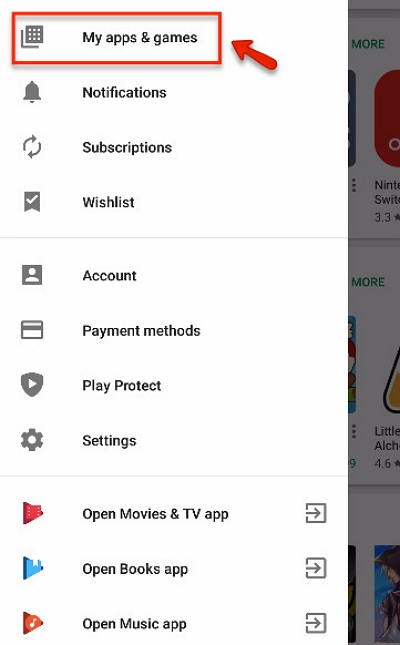
步驟3: 滾動列表找到 Pokémon Go。如果有可用的更新,你會在這裡看到。
步驟4: 點擊 Pokémon Go 旁的「更新」按鈕下載並安裝最新版本。
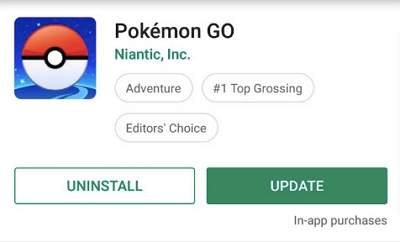
對於 iOS 用戶
步驟1: 開啟App Store。點擊螢幕右上角的個人資料圖示來存取你的帳戶。
第 2 步: 向下捲動並在“可用更新”部分下的應用程式列表中找到 Pokémon Go。
步驟3: 如果 Pokémon Go 有可用更新,你會在旁邊看到「更新」按鈕。點擊此按鈕。
步驟4: 如果提示驗證更新,請輸入您的 Apple ID 密碼或使用 Face ID/Touch ID。
步驟5: 該應用程式將開始自動下載並安裝最新版本。
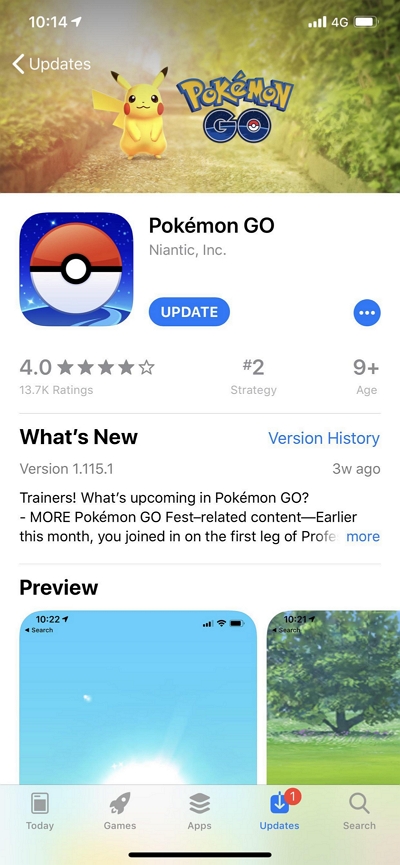
解決方案 4:為 Pokémon Go 應用程式提供位置存取權限
如果您的 GPS 搖桿無法正常運作,可能是因為應用程式未授予足夠的位置存取權限。以下是如何在 Android 和 iOS 裝置上為 Pokémon Go 提供位置存取權限的方法:
對於Android
步驟1: 首先,在您的安卓裝置上導航至「設定」。向下捲動並選擇“應用”或“應用程式”,具體取決於您的裝置型號。
第 2 步: 現在,從已安裝的應用程式清單中找到並點擊「Pokémon Go」。
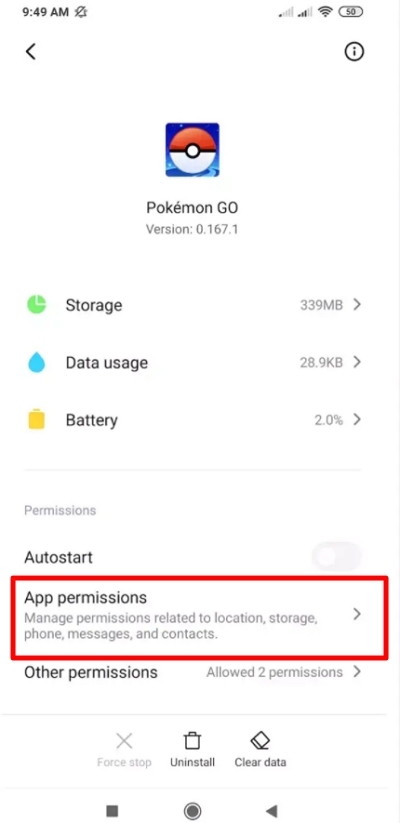
步驟3: 點選“應用權限”。確保“位置”旁邊的切換選項已開啟。
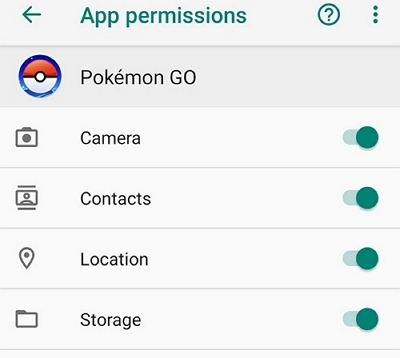
步驟4: 退出設定並重新啟動 Pokémon Go 以檢查 GPS 操縱桿是否正常運作。
對於 iOS
步驟1: 前往“設定”。向下捲動並選擇“隱私”。點選“定位服務”。
第 2 步: 在具有位置存取權限的應用程式清單中找到並點擊「Pokémon Go」。
步驟3: 確保「允許存取位置資訊」設定為「使用應用程式時」或「始終」。建議選擇“始終”,以便在遊戲過程中實現流暢的 GPS 功能。
步驟4: 退出設定並重新啟動 Pokémon Go 以查看 GPS 操縱桿問題是否已解決。
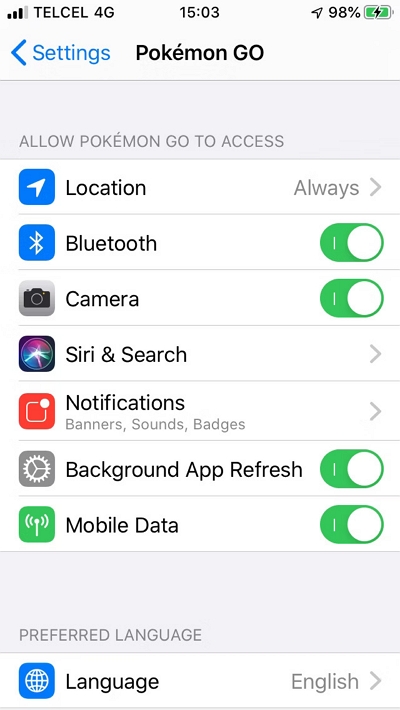
修復5:重置位置設置
重置位置設定通常可以解決問題。 iOS 和 Android 裝置的重置過程略有不同,因此請根據您的裝置選擇相應的步驟:
對於Android
步驟1: 前往裝置的「設定」應用程式 >「重置選項」部分。
第 2 步: 點選重置設定選項。
步驟3: 請依照螢幕上的指示完成重設程序。
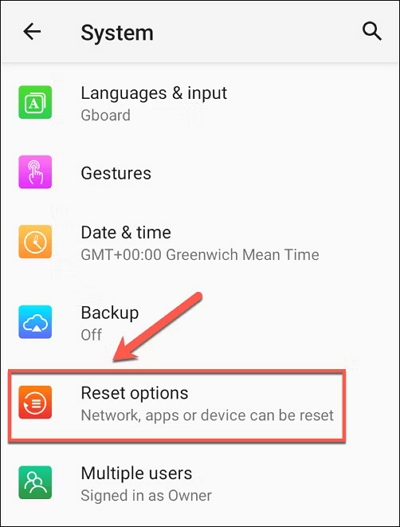
對於 iOS
步驟1: 首先導航到 iPhone 的「設定」應用程式 > 點擊「通用」選單。
第 2 步: 在“常規”選單底部,選擇“重置”選項。選擇“重置位置和隱私”。然後,系統會要求您輸入密碼。
步驟3: 輸入密碼後,將出現確認訊息。點擊同意並重置設定。
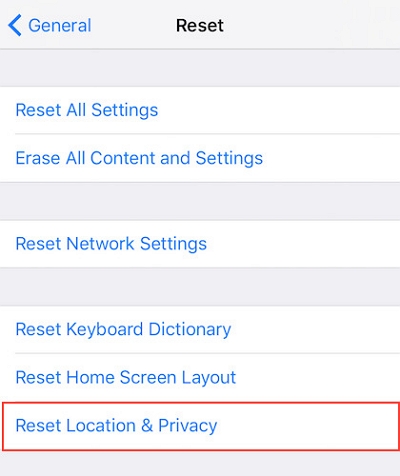
解決方法6:聯絡客服
如果您的 GPS 搖桿在 Pokémon Go 中無法使用,聯絡客服或許能幫上忙。他們可以進一步排查問題,並可能根據您的設備或帳戶提供具體的指導。
結論:
在本文中,我們指導您解決 Pokémon Go 中 GPS 搖桿無法使用的問題,並提供了簡單有效的解決方案。 iWhere iPhone Location Changer 似乎是最佳選擇。它易於使用,並具有一些吸引人的功能,例如可以更改移動速度以及與不同的搖桿一起使用。
